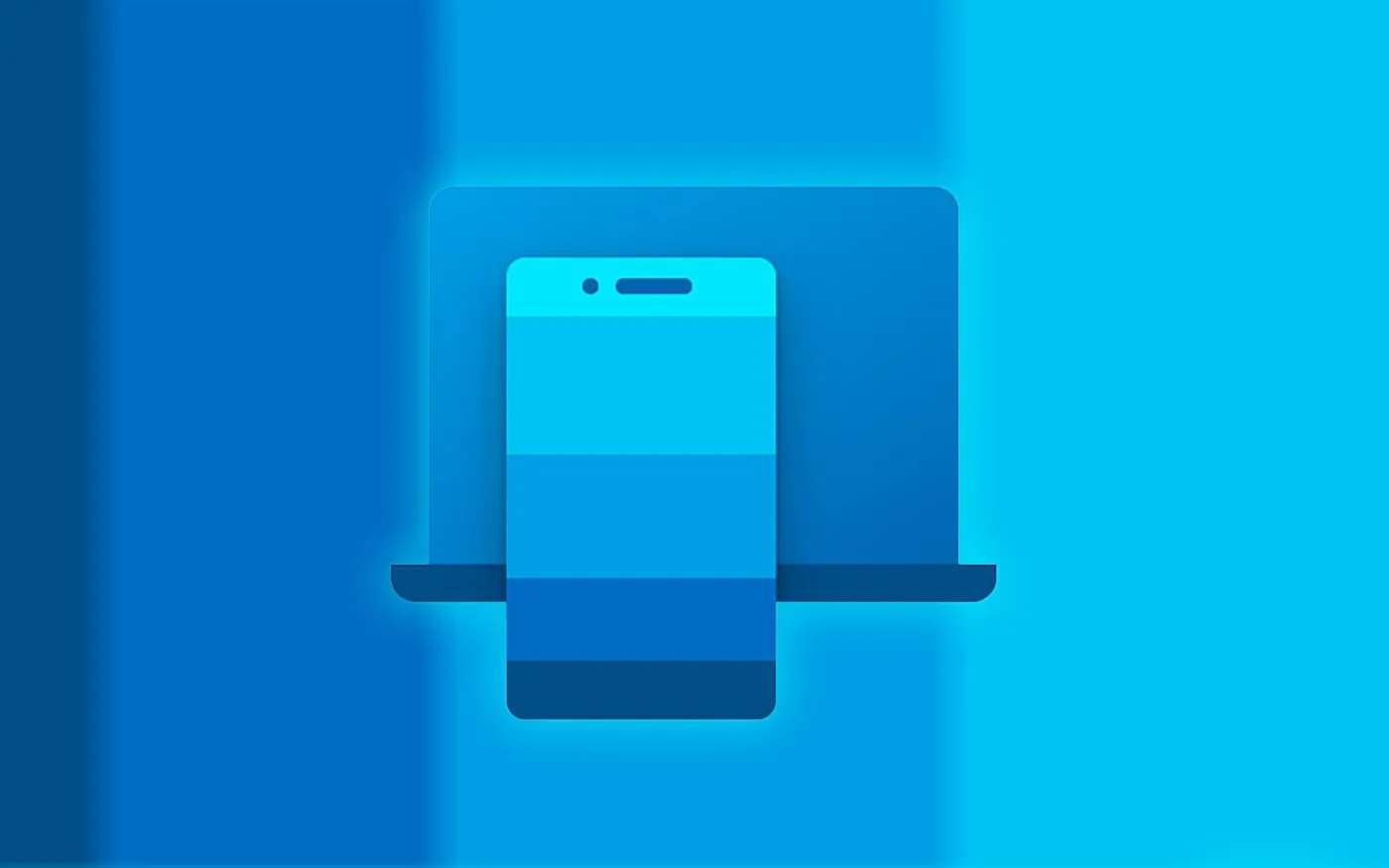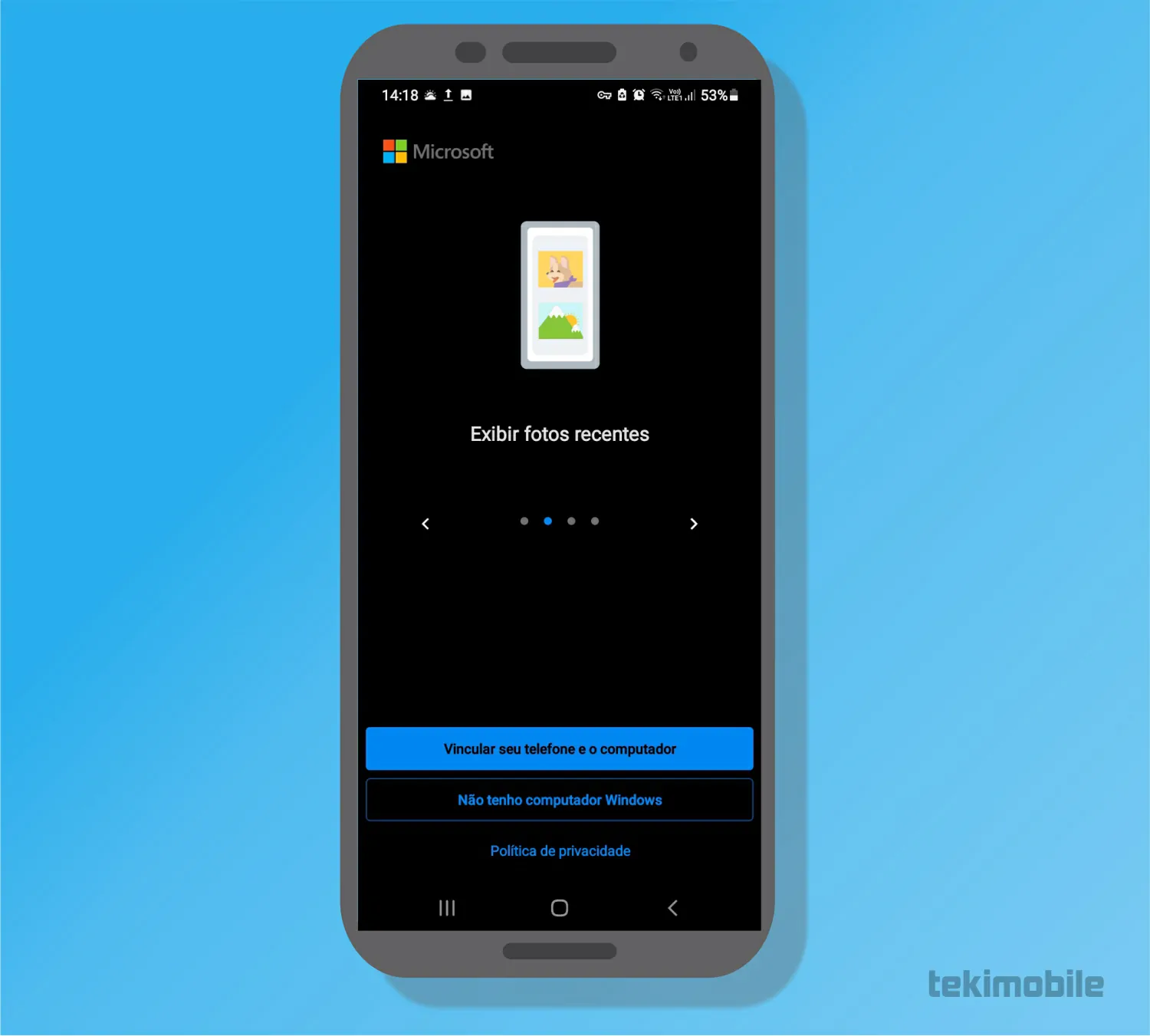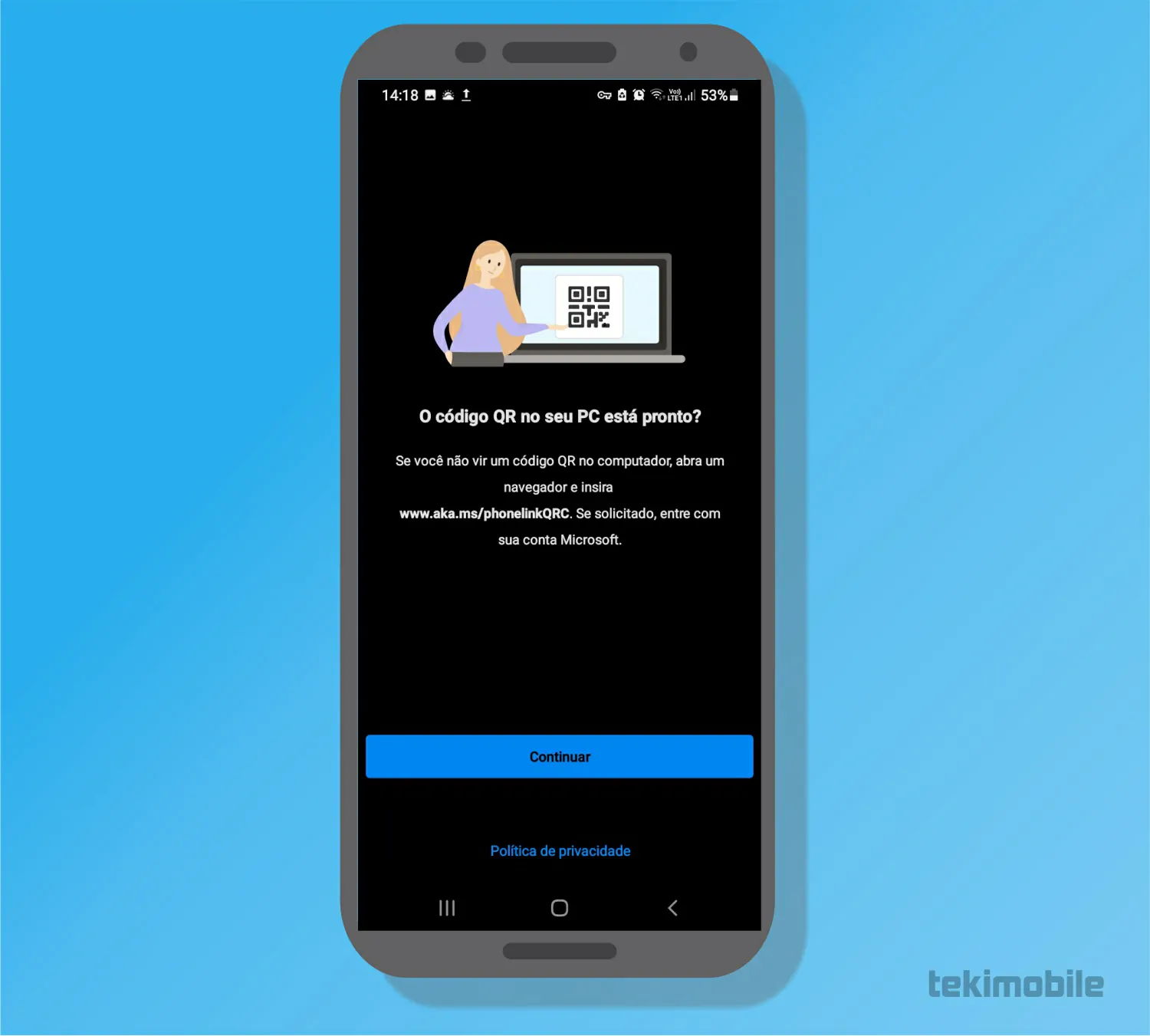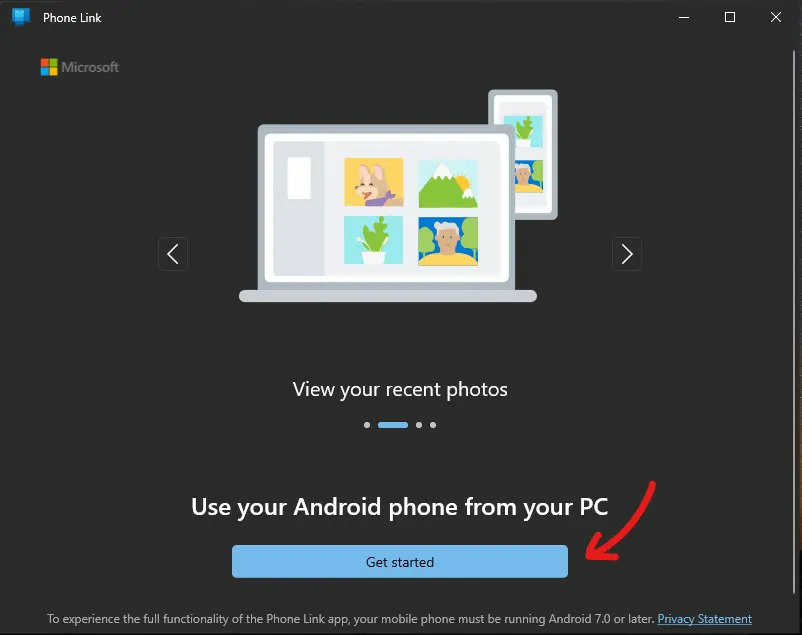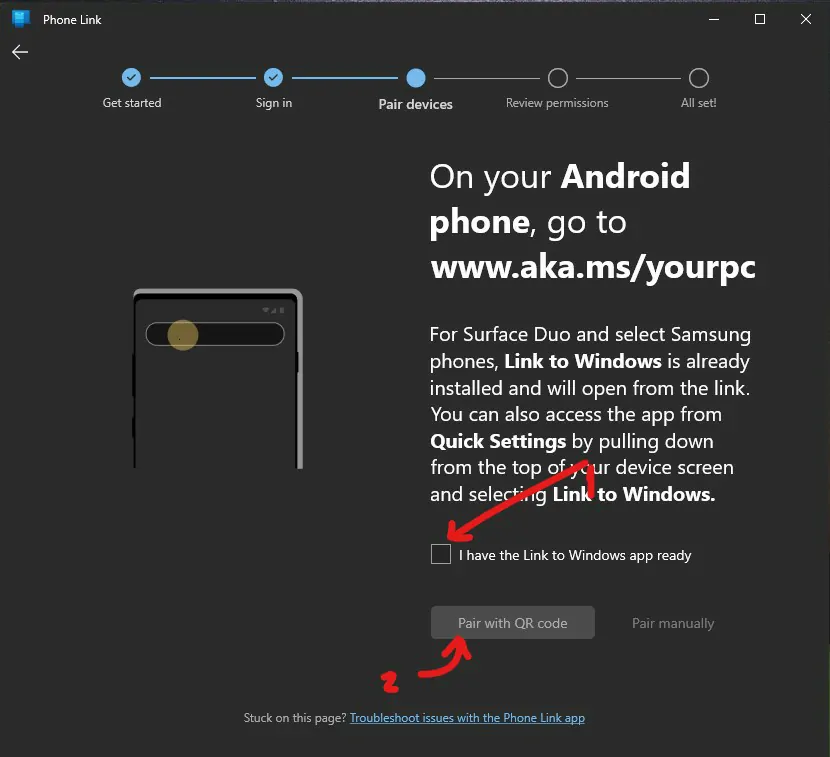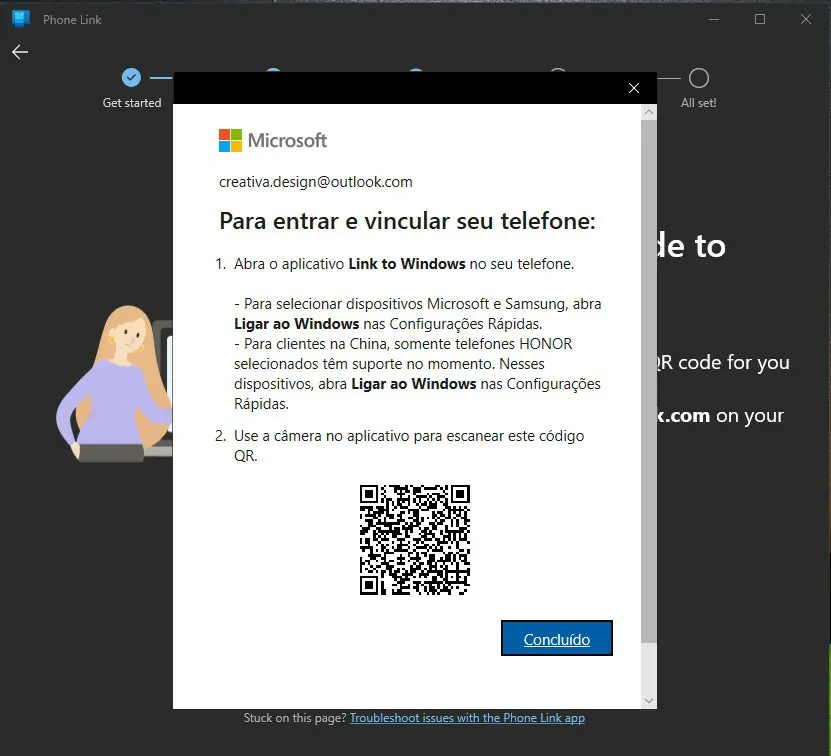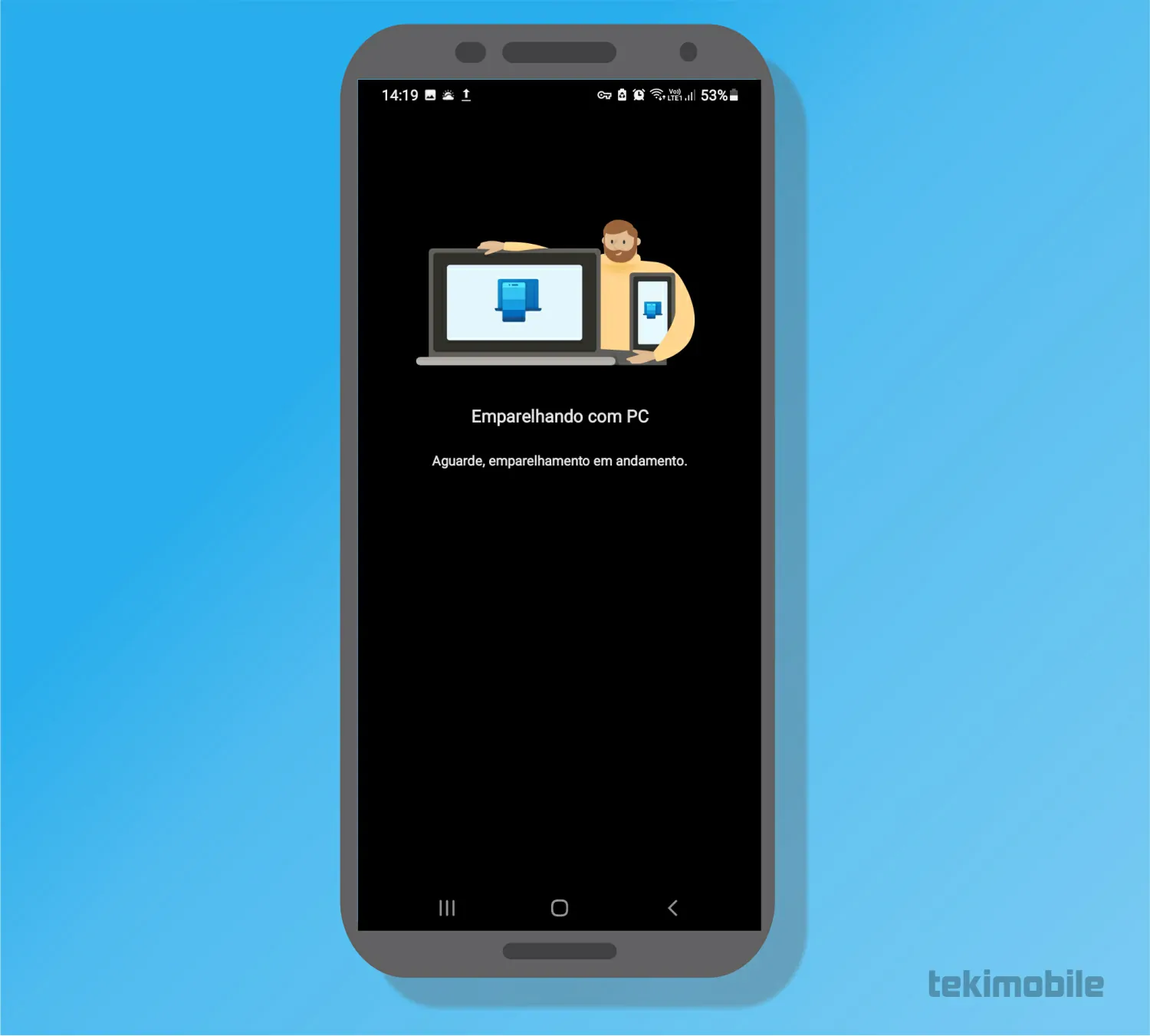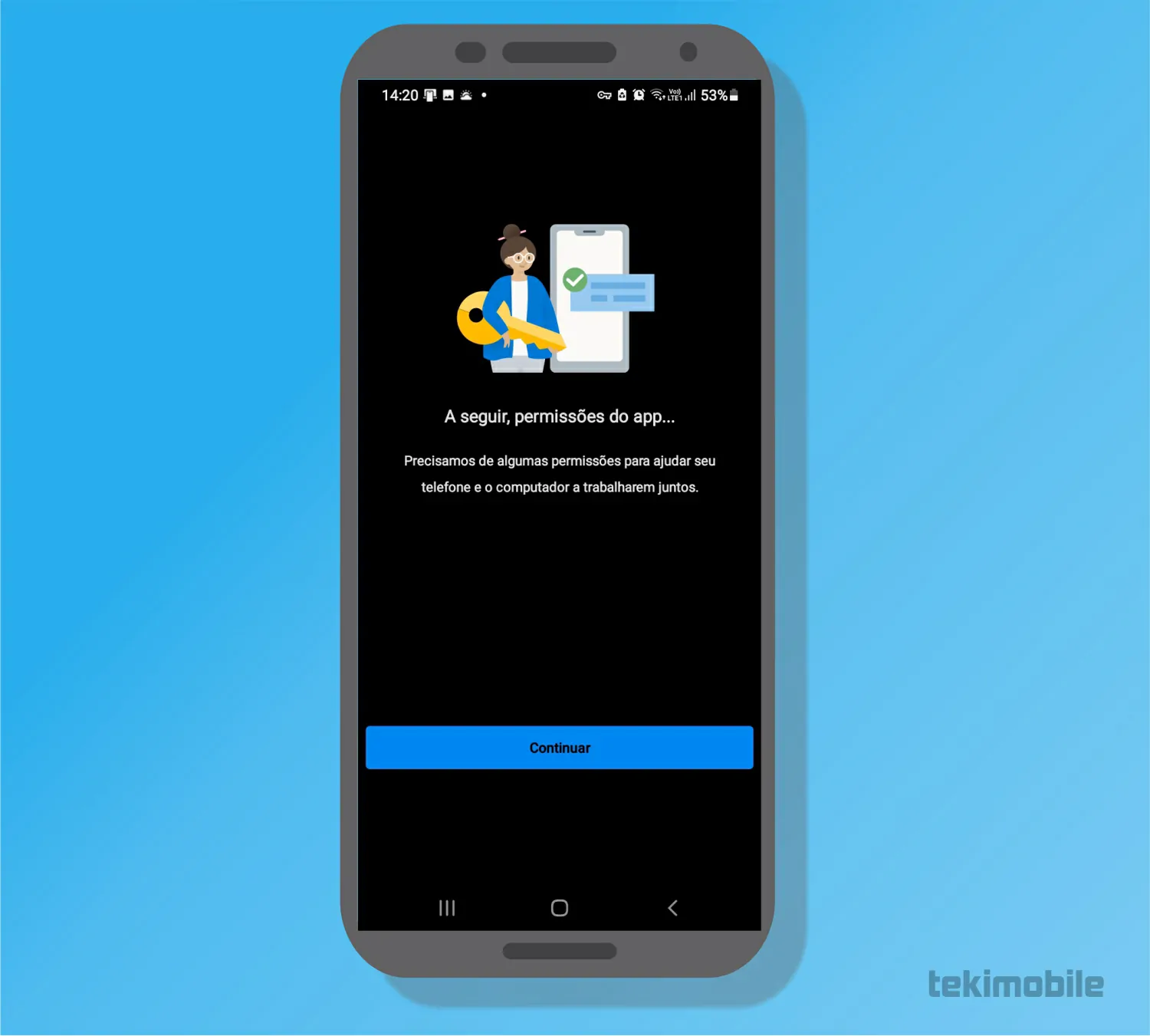Existem muitos aplicativos que prometem espelhar o seu dispositivo Android no Windows 10 ou 11, mas nem todos funcionam como deveriam. Com o app “Seu Telefone” da Microsoft, você tem como acessar o celular pelo PC para acessar as suas fotos, responder mensagens e mais opções dependendo do seu modelo de celular.
- Espelhamento de tela do Android: 2 melhores opções
- Como usar celular Android como controle de TV Smart
Como acessar o celular pelo PC com o “Seu telefone”
O aplicativo “Seu telefone” te permite acessar o celular pelo PC, sendo a melhor opção da Microsoft para interagir com seu dispositivo Android a partir do seu sistema operacional Windows. Sendo assim, ele vem com tudo o que um usuário comum precisa para acessar o seu dispositivo, como responder a mensagens do computador ou gerenciar as fotos da galeria.
O aplicativo “Seu Telefone” vem adicionado por padrão em sistemas operacionais com Windows. Caso você tenha removido o app por algum motivo, você ainda pode o obter através do Windows Store ou no link direto Phone Link – Microsoft Store Apps para acessar o celular pelo PC.
- Se o app do “Seu Telefone” já se encontra instalado em seu computador, aproveite para acessar a loja de aplicativos do seu dispositivo para baixar o app da Microsoft na loja oficial do seu sistema, disponível apenas para Android.
- Após baixar e instalar o app, abra o aplicativo em seu dispositivo e toque sobre o botão “Vincular seu telefone e o computador”.

Imagem: Bruno/Tekimobile - Na tela seguinte o aplicativo informará que será necessário configurar sincronizar o celular com o computador através do código QR, toque no botão “Continuar” e permita que o app tenho acesso a sua câmera de celular.

Imagem: Bruno/Tekimobile - Agora, em seu computador, abra o aplicativo “Seu Telefone” e clique sobre o botão “Get Started”.

Imagem: Bruno/Tekimobile - Em seguida, marque a opção “I have the link to Windows app ready” e clique em “Pair with QR code” quando o botão estiver liberado.

Imagem: Bruno/Tekimobile - Uma nova janela será exibida na tela, onde você deverá apontar a câmera do seu celular no código QR para sincronizar os dispositivos.

Imagem: Bruno/Tekimobile - Se tudo o correu bem você verá a tela abaixo em seu dispositivo móvel, onde o app está sincronizando os dispositivos para você poder acessar o celular pelo PC .

Imagem: Bruno/Tekimobile - Agora, permite que o app tenha acesso a outros recursos do seu dispositivo móvel, toque em “Continuar”. Não se preocupe, somente você terá acesso às informações exibidas no celular e computador, desde que você não compartilhe esses dispositivos.

Imagem: Bruno/Tekimobile
Pronto, agora você pode acessar o celular pelo PC utilizando o app “Seu Telefone” da Microsoft.
Os recursos do Seu telefone
Em dispositivos móveis Samsung, você tem funções especiais no aplicativo para acessar o celular pelo PC que existem somente nesses dispositivos. Mas, ainda há recursos bem interessantes para todos os outros dispositivos móveis compatíveis com o app da Microsoft. Dentre esses, estão quatro opções fundamentais:
Leia também: